面板
This post is also available in:
![]() English
English ![]() 日本語
日本語 ![]() Русский
Русский ![]() Français
Français ![]() Español
Español ![]() Deutsch
Deutsch ![]() Nederlands
Nederlands ![]() Српски
Српски ![]() Українська
Українська ![]() Português
Português ![]() Português
Português ![]() Български
Български
Vivaldi 的主侧面板可让您快速访问 Vivaldi 中的许多重要工具,包括:
邮件、日历、任务、订阅源和联系人面板仅在设置>常规>生产力工具中启用邮件、日历和订阅时可用。
单击这些工具中的任何一个都将展开侧边栏,并允许您在主浏览器窗口的分屏中查看它们并与之交互。
在面板栏的最底部,还有一个设置![]() 的快捷方式。
的快捷方式。
显示面板
默认情况下,面板栏位于任何 Vivaldi 窗口的左侧。 要展开和显示面板或在使用后将其隐藏:
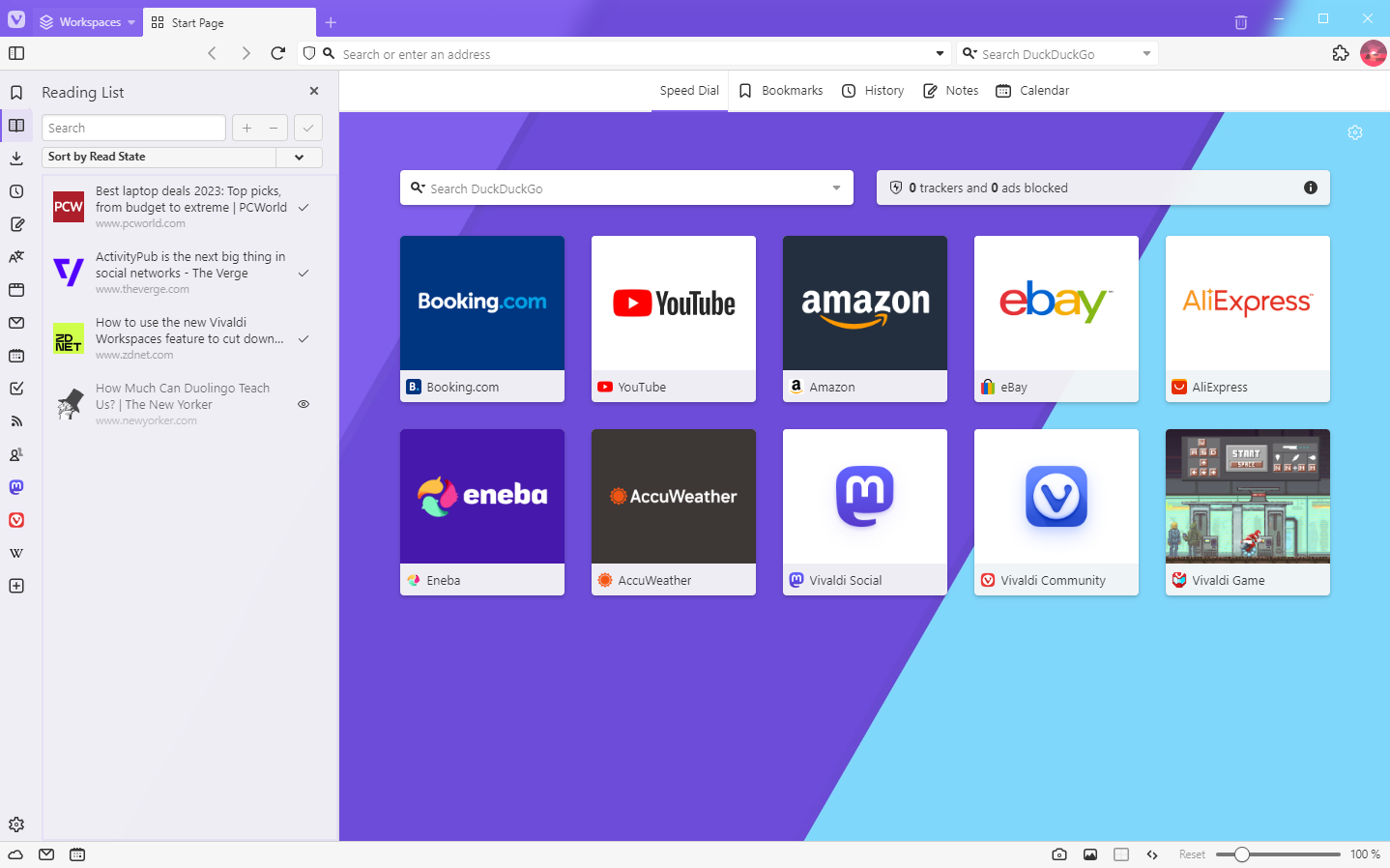
打开、切换和关闭单个面板
要打开或切换到特定面板,请单击面板栏上的面板按钮。
要关闭面板,但保持面板栏可见,请再次单击“面板”按钮。 或者,单击 ![]() 已打开面板右上角的 关闭面板 。
已打开面板右上角的 关闭面板 。
切换单个面板的可见性
如果您知道某个面板不会使用,则可以从面板栏中隐藏该图标。
要隐藏面板:
选项 1
- 右键单击要隐藏的面板。
- 从菜单中选择 编辑 >从 工具栏中删除 。
选项 2
- 打开 工具栏编辑器。
- 将要删除的面板从面板栏中拖出,然后将其拖放到网页区域。
要再次显示隐藏的面板:
- 打开 工具栏编辑器。
- 从下拉菜单中选择 面板 。
- 找到要添加的面板,并将其从“工具栏编辑器”菜单拖到面板栏。
要恢复为默认面板设置:
- 右键单击面板栏。
- 从菜单中选择 “编辑” > 恢复为默认值 。
自定义面板
要自定义面板,请导航到 设置>面板。 您可以在此处更改设置,例如:
- 面板位置。 选择让 面板 显示在浏览器窗口的左侧或右侧。
- 显示/隐藏面板切换钮以允许显示或隐藏窗口侧面的面板小切换钮。
- 笔记面板 行为。 可以选择在创建新 笔记时是否自动打开面板,以及是否自动获取当前页面的 屏幕截图 。
- 窗口面板选项。 决定是否通过单击激活标签, 固定标签 是在单独的文件夹中还是作为其他标签列出,以及如何创建 标签组。
- 网页面板通知。 启用/禁用通知,例如未读消息。
- 延迟加载。 仅在打开时完全加载网页面板的内容。
- 透明度。 在 设置 > 主题编辑器 > > 设置 中,您可以通过更改透明度级别来使开始页背景图像显示出来。 此设置还会影响快速拨号标题背景。
- 模糊。 要获得更“模糊”的面板(和 标签栏)外观,请从 设置 > 主题 > 编辑器 > 设置中启用 模糊度。
重新排序和移动面板
要更改面板的顺序,请按住 Ctrl / ⌘ 键并将面板拖动到新位置。
使用工具栏编辑器,可以将面板按钮移动到其他浏览器工具栏,并将其他工具栏中的按钮移动到面板。
悬浮面板
悬浮面板选项允许面板覆盖打开的网页。 默认情况下,打开和关闭面板将调整网站大小,以便为面板腾出空间。
要启用悬浮面板,请转到“设置”> 面板 > 面板选项。
或者, Shift + 单击浏览器窗口左下角的 ![]() 面板切换按钮以快速启用/禁用悬浮面板 。
面板切换按钮以快速启用/禁用悬浮面板 。
此外,您还可以启用 自动关闭不活动面板。 打开此功能后,当鼠标移离面板区域时,面板将关闭。
每个面板的独立悬浮状态
要更改每个面板的悬浮状态:
- 右键单击要设置与默认状态不同悬浮状态的面板。
- 从上下文菜单中选择 切换悬浮设定。
独立宽度
有些面板比其他面板需要更多的空间。 要使面板具有单独的宽度:
- 右键单击面板按钮;
- 选择 独立宽度;
- 将面板拖动到所需大小。